应用市场
特性介绍
openFuyao应用市场主要支持展示应用并管理应用仓库,为平台提供扩展能力和组件的便捷部署服务。
应用场景
openFuyao应用市场广泛用于用户和管理人员的仓库管理和应用部署操作,提供多种实际应用场景:
-
平台扩展能力:通过部署openFuyao扩展组件,显著增强平台的整体功能。
-
快速部署:用户可以直接将Helm包上传至openFuyao平台,实现快速部署和测试操作。
能力范围
-
应用部署:用户可以在应用市场中选择所需应用进行部署,并在后续管理中查看部署状态。
-
扩展能力部署:通过应用市场选择扩展组件,帮助平台增强功能和性能。
-
仓库管理:支持添加、删除和管理应用仓库,方便快速接入新的应用仓库,灵活选择可部署的应用。
-
本地仓库:支持多应用、多版本上传至本地,而无需将包上传至仓库中。
亮点特征
-
Helm包支持:支持以Helm包为主的包格式,便于管理和部署容器化应用。
-
本地仓库管理:无需外部依赖,支持在本地上传、管理多个版本应用。
-
灵活部署:用户可以根据需要选择不同的应用版本和扩展组件,快速进行平台扩展和部署。
-
应用与扩展分离:应用市场区分了常规应用部署和扩展组件部署,明确了功能定位。
实现原理
基于Helm包管理和应用仓库管理机制,实现应用部署与扩展组件选择的快速响应。Helm包提供了标准化的应用部署方式,仓库管理实现了不同版本和不同应用的灵活切换与使用。
与相关特性的关系
- 应用市场发起RPC服务,发送Helm包。
- 应用管理RPC服务接收并响应应用市场发送的Helm包。
概览
左侧导航栏选择“应用市场 > 概览”,进入“概览”界面。 “概览”界面可根据类型对应用进行筛选,也可以在搜索框输入关键字筛选。单击“更多”查看完整应用列表。
图 1 应用市场概览页
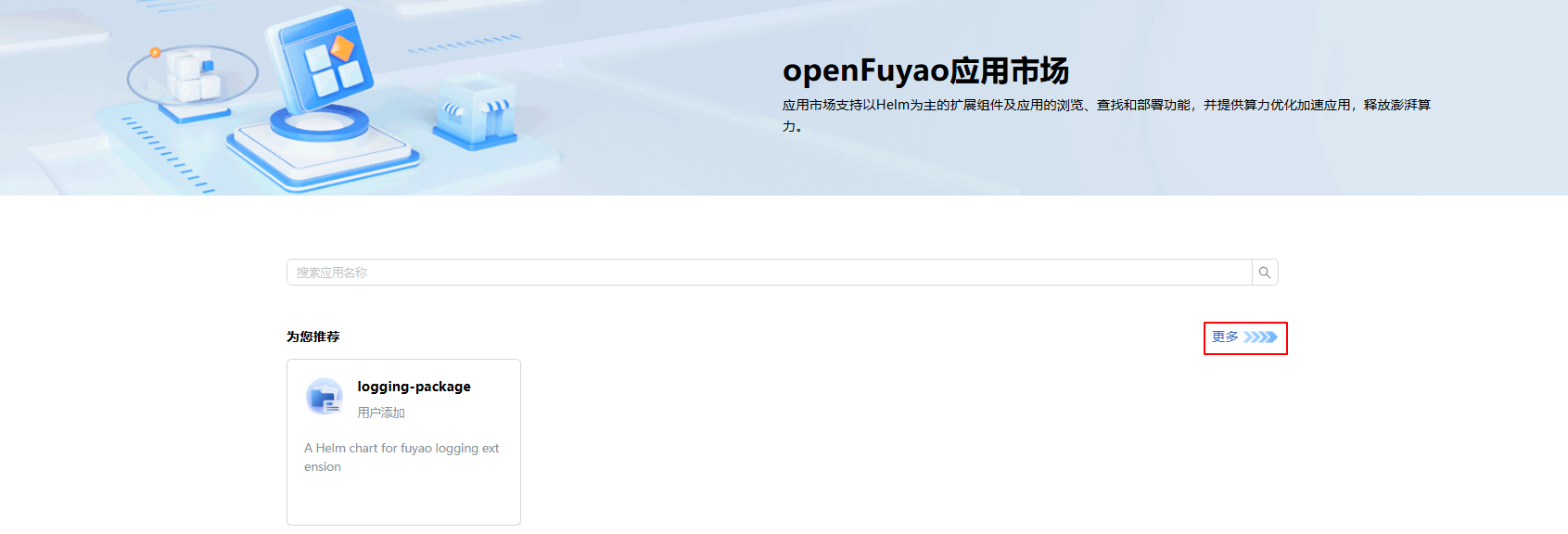
使用应用列表
查看应用
前提条件
- 集群已安装Kubernates 1.28以及Helm 3.14.2。
- 集群中marketplace-service运行正常。
背景信息
Helm是Kubernetes集群中的包管理器。类似在Ubuntu中使用的apt,Centos中使用的yum,能够方便快捷地安装Helm应用。
使用限制
当前只支持已安装软件的查看。
操作步骤
-
“概览”界面单击“更多”或左侧导航栏选择“应用市场 > 应用列表”可查看完整应用列表。
-
单击应用卡片,进入应用“详情”界面,可查看应用版本及详细信息。
图 2 应用卡片
-
在应用“详情”界面单击“版本”选择器,选择应用版本。
-
选择“详细信息”标签页,查看该应用的详细信息。
-
选择“默认参数”标签页,查看该应用的YAML格式信息。该YAML文件支持导出。
部署应用
前提条件
- 集群已安装Kubernates 1.28以及Helm 3.14.2。
- 集群中marketplace-service运行正常。
背景信息
用于在openFuyao平台通过应用市场部署应用或扩展组件,支持基于Kubernetes集群的Helm Charts部署。
使用限制
在部署时,用户需正确配置Values.yaml文件中的Helm Charts参数。配置错误可能导致部署失败或应用无法正常运行。
操作步骤
-
左侧导航栏选择“应用市场 > 应用列表”,进入“应用列表”界面。
-
单击应用卡片,进入应用“详情”界面。
-
单击“部署”,进入“部署”界面。
图 3 部署应用
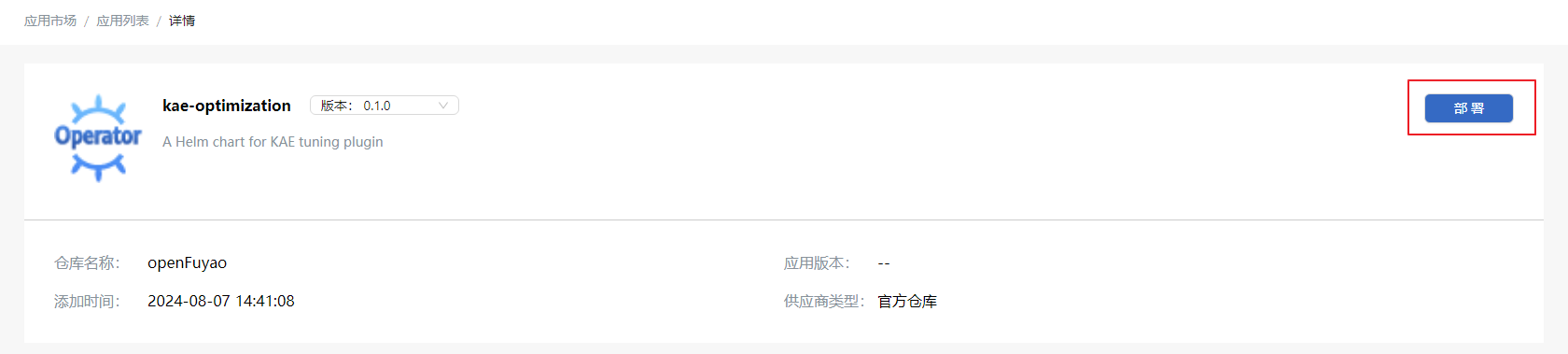
说明:
- openFuyao平台不对用户上传以及通过第三方仓库添加的应用进行安全性校验,请用户确保其安全性。
- 用户应用中的敏感信息需要自行保障安全使用与存储,openFuyao本身不会对应用中的敏感信息进行扫描、识别、屏蔽等。推荐使用Kubernetes Secret进行存储,并参照Kubernetes静态加密机密数据的指导配置Kubernetes,避免Secret在Etcd数据库中的明文存储。
-
在安装信息中填写应用名称,选择应用版本信息和命名空间。
说明:
- 扩展组件在平台内只能安装一次,安装完成后,应用详情内的扩展组件“部署”会变成“管理”,单击“管理”会跳转至对应的“扩展管理”中。
- 部分应用名称以数字开头在部署时可能出错,具体情况见日志。
图 4 部署应用安装信息
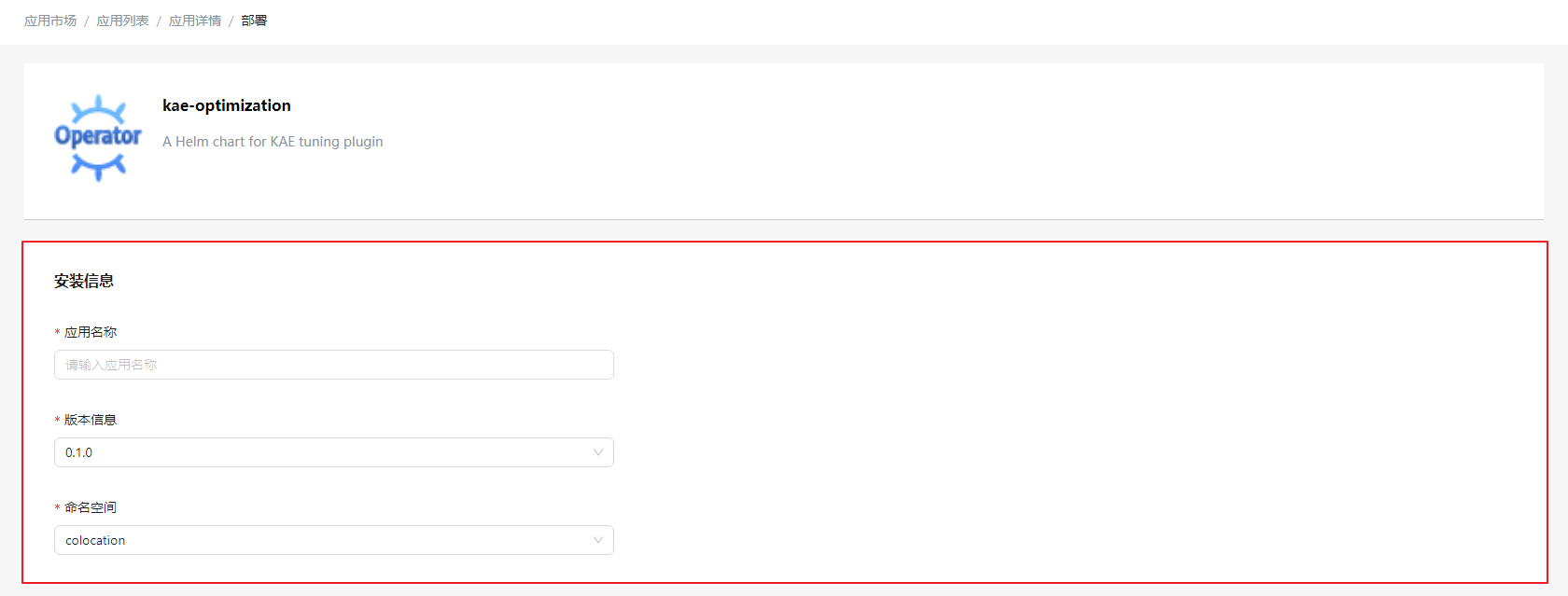
-
在Values.yaml中填写helm-charts的values信息。
-
单击“部署”完成安装。
-
部署好的应用,根据其类型在左侧导航栏“应用管理”或“扩展组件管理”中进行管理。
说明:
- 扩展组件在平台内只能安装一次,安装完成后,应用详情内的扩展组件“部署”会变成“管理”,单击“管理”会跳转至对应的“扩展组件管理”中。
- Kubernetes集群中的各节点上能运行的pod数量受限,默认为110个,所有节点上的pod均达到限制数量后,新的待创建pod将无法调度一直处于pending状态,请及时清理或扩容节点。因为Kubernetes没有限制pending状态pod数量的机制,所以用户需要及时关注,避免pending状态的pod无限增加,消耗系统CPU与内存资源,最终影响集群的正常响应。
使用仓库配置
左侧导航栏中选择“应用市场 > 仓库配置”,默认进入“仓库配置”界面。
说明:
openFuyao完整安装的情况下,初始配置两个默认仓库,其中local为用户本地仓库,openFuyao为官方仓库,及时同步官方仓库即可获取最新版本官方应用与扩展组件。
查看仓库
前提条件
- 集群已安装Kubernates 1.28以及Helm 3.14.2。
- 集群中marketplace-service运行正常。
背景信息
仓库用于存储和管理应用及扩展组件,提供集中化的资源管理入口。支持通过“仓库详情”界面查看基本信息(如名称、类型、地址)及仓库内包含的资源(如应用或扩展组件)。
使用限制
只能查看已添加的仓库及其资源,支持对仓库进行管理操作(如添加、删除、同步)。
操作步骤
-
在“仓库配置”标签页单击“仓库名称”进入仓库“详情”界面,可查看仓库基本信息及仓库内的应用或扩展组件。
图 5 仓库详情
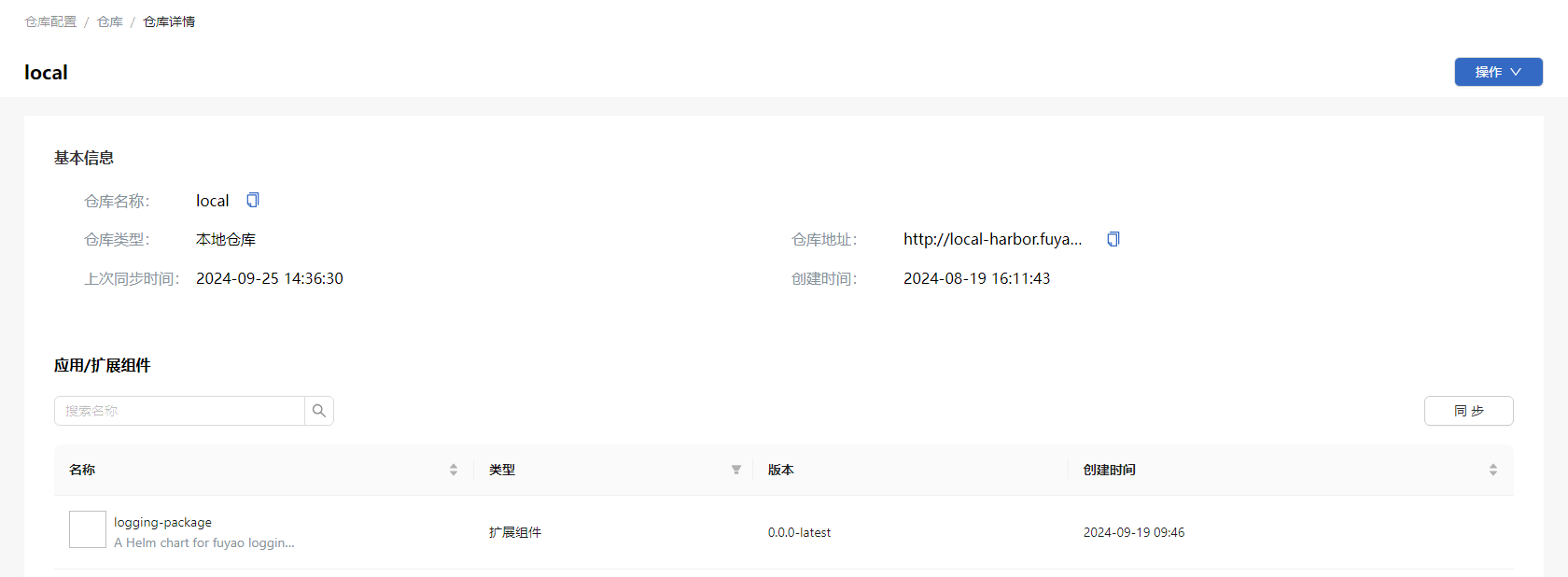
同步仓库
前提条件
- 已正常配置仓库。
- 已正确配置仓库地址、认证信息等。
背景信息
用于更新仓库中的应用或扩展组件信息,确保资源信息是最新的。
使用限制
仓库已添加且状态正常,若仓库地址不可用或认证信息不正确,同步操作会失败。
操作步骤
同步仓库可同步仓库的应用或扩展组件。
入口1:在“仓库配置”标签页单击操作列图标,选择“同步仓库”。
入口2:在仓库“详情”界面单击“同步”。
添加仓库
前提条件
- 目标仓库已正确部署并处于可用状态。
- 目标仓库需要认证,需提前备好正确的用户名和密码。
背景信息
添加仓库功能用于将新的应用或扩展组件仓库接入openFuyao平台,以便openFuyao统一管理,同时也可以接入多种类型的资源。
使用限制
- 仓库名称唯一,不能与平台中已有的仓库名称重复。
- 认证方式需确保用户名和密码正确。
操作步骤
-
单击“添加仓库”弹出添加仓库窗口,输入仓库名称、仓库地址。
-
可选择认证方式,默认使用“用户名/密码”方式,请输入用户名和密码。 选择“NONE”认证方式时,按照风险提示进行确认。
图 6 添加仓库
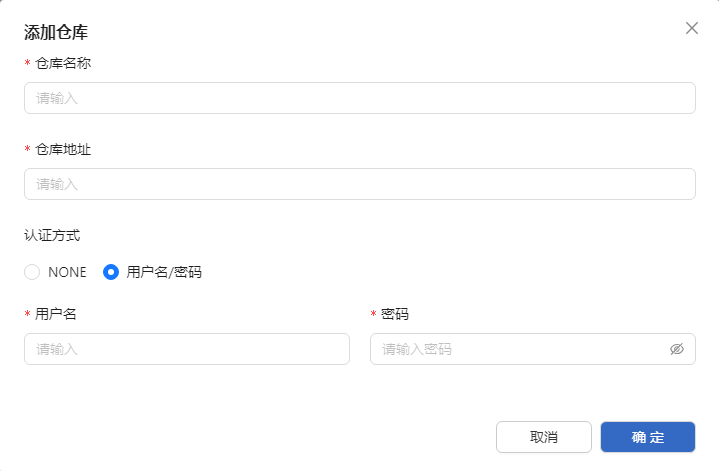
-
单击“确定”完成添加。
相关操作
您可以在列表页面单击操作列或在详情页面单击右上角的“操作”,按需修改和删除仓库。
使用包管理
在“仓库配置”界面选择“包管理”标签页。
管理包版本
前提条件
无。
背景信息
包管理用于在openFuyao平台内对包进行版本管理,包括添加新版本或删除旧版本。
使用限制
无。
操作步骤
-
在“包管理”标签页单击卡片进入包“详情”页面,可查看包版本信息。
-
单击“添加版本”,弹出窗口。
-
单击“上传文件”,选择需要上传的文件。
说明:
- 文件最大限制1M,支持上传.tgz、.tar.gz格式。
- openFuyao平台不对用户上传的应用进行安全性校验,请用户确保上传应用的安全性。
-
单击“确定”确定添加版本。
-
单击表格列
图标,选择“删除”,弹出删除窗口。勾选“已了解删除操作无法恢复”, 单击“删除”完成删除。
添加包
前提条件
无。
背景信息
用于在平台中上传新的应用包或组件包,为后续版本管理和资源部署提供支持。
使用限制
确保包名称的唯一性。
操作步骤
-
在“包管理”标签页单击“添加包”图标,弹出窗口。
图 7 添加包
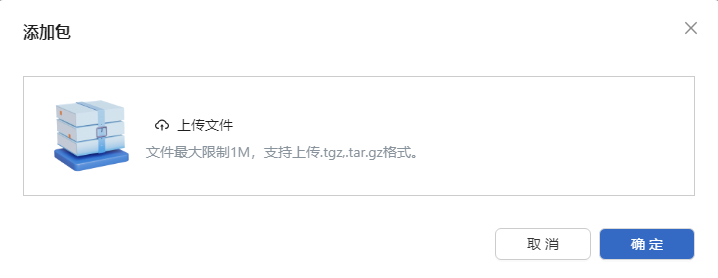
-
单击“上传文件”,选择需要上传的文件。
说明:
文件最大限制1M,支持上传.tgz、.tar.gz格式。 -
单击“确定”完成添加包。
相关操作
您可以在“包管理”标签页单击右侧的“同步”,按需进行同步到本地仓库。
表 1 相关操作说明
| 操作 | 说明 |
|---|---|
| 同步 | 由于网络波动等原因,可能导致添加包和删除操作同步不及时,需要手动同步。 |
后续操作
您可以在“包管理”标签页单击卡片中的“删除”,按需进行删除包。